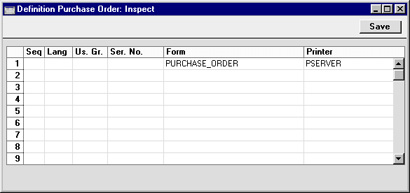- Configuración de un Servidor de Impresión
En instalaciones extensas, puede resultar ventajoso configurar un servidor de impresión. De este modo, hay más garantías de que la impresión de documentos se realizará con normalidad. En este sentido, puedes hacer que tu sistema HansaWorld actúe como servidor de impresión. Así, se interrogará periódicamente al servidor de datos para los respectivos trabajos de impresión.
Cuando un usuario imprime un documento, éste es retenido en el servidor de datos hasta que la siguiente interrogación del servidor de impresión. Luego, el documento es extraído del servidor de datos por el servidor de impresión. Por lo tanto, el servidor de datos queda disponible para la siguiente tarea (de procesamiento de datos) rápidamente, mientras que el servidor de impresión se encarga de las comunicaciones con la impresora.
Tu copia de HansaWorld que actúa como servidor de impresión debe estar en una máquina exclusiva (no en la misma máquina que el servidor de datos u otras máquinas cliente). Puedes conectar hasta 6 impresoras a esta máquina y ésta debe tener sus propias copias de seguridad (backups por separado).
Para configurar el servidor de impresión HansaWorld, el procedimiento es el siguiente:
- Crea una nueva base de datos en la máquina que ha de ser exclusiva para tu servidor de impresión. Para esto, sigue las instrucciones de la página Creación de una Base de Datos nueva. Solo necesitas una empresa, por tanto especifica un nombre coherente como ser “Servidor Hansa de Impresión”.
- Ve al módulo Sistema y abre la opción ‘Manejo del Sistema’. Asegúrate que la casilla ‘Servidor’ esté tildada. Esto hará que tengas que solicita una nueva Clave Enabler para la base de datos del servidor de impresión.
- Ve al módulo Técnico y abre el registro Modo Programa.
- Completa la información en las solapas ‘Servidor’ y ‘Servidor Impresión’. Usa la siguiente lógica:
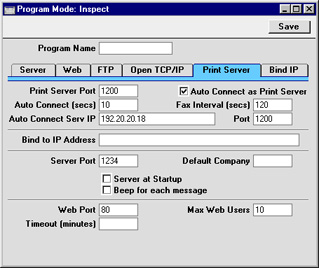
Solapa Servidor
- Puerto Servidor
- Especifica aquí un código arbitrario de cuatro dígitos para identificar la base de datos. Toma en cuenta que a pesar del propósito exclusivo de la base que estás creando, aun así se requiere un Número de Puerto para activar el TCP/IP. El puerto especificado aquí deberá ser único (es decir, debe ser diferente al Puerto Servidor especificado en el servidor de datos).
Sola Servidor Impresión
- Puerto Serv. Impresión
- Especifica aquí el mismo Puerto Servidor especificado en el registro Modo Programa pero de la base de datos del servidor de datos. Esto sirve para que el servidor de impresión localice la copia correcta de la aplicación HansaWorld en el servidor. Si estás usando la funcionalidad de servidor paralelo, deberás especificar entonces el Puerto Servidor del distribuidor.
- Una consecuencia de este dato es que si tienes más de un máquina servidora de datos (con bases de datos distintas), necesitarás un servidor de impresión por separado para cada una.
- Auto Conex. Serv. IP
- Aquí debe ir especificada la dirección IP de la máquina servidora de datos. Este dato se puede obtener del software de control TCP/IP del servidor. Este dato sirve para que el servidor de impresión localice al servidor de datos correcto (si por ejemplo hay dos máquinas) dentro de la instalación. Si estás usando la funcionalidad servidor paralelo, deberás especificar la dirección IP del distribuidor.
- Conexión Auto. (seg)
- Como ya mencionamos, el servidor de impresión interroga periódicamente al servidor de datos sobre los trabajos de impresión. En tal sentido, debes especificar aquí – especificando el tiempo en segundo ??? la periodicidad con la que esto ha de suceder (10 segundos es el tiempo recomendado).
- Intervalos Fax (seg.)
- Este campo se utiliza únicamente para los servidores de fax. Por favor, lee la página Configuración de un Servidor de Fax para más detalles.
- Puerto
- El dato de este campo debe ser igual al del campo ‘Puerto Serv. Impresión’.
- Conexión Auto. Servidor Impresión
- Esta casilla debe estar tildada en la máquina servidora de impresión para garantizar que se verifiquen frecuentemente los trabajos de impresión que vienen del servidor de datos.
- Luego de haber completado la información de las solapas ‘Servidor’ y ‘Servidor Impresión’, pulsa el botón [Guardar]. Si has especificado números de puerto por primera vez (o si has cambiado aquellos existentes), debes salir del sistema para que los cambios tengan efecto.
- Si has utilizado la opción Operaciones Automáticas (módulo Técnico) en la máquina principal servidora de datos (para crear backups diarios o para establecer que el sistema inicie o se cierre automáticamente), deberás usar la misma opción en el servidor de impresión para cerrarlo durante este lapso de tiempo. El servidor de impresión interroga periódicamente al servidor de datos y por ende, el servidor de impresión no obtendrá ninguna respuesta cuando el servidor de datos está ejecutando un backup de sí mismo o se haya cerrado.
Toma en cuenta también que si has utilizado la opción ‘Operaciones Automáticas’ en el servidor de datos para crear un backup diario, la Hora Cerrar BD en el servidor de impresión deberá ser ajustada a 3 minutos antes de la hora especificada en el servidor de datos. Por otro lado, la Hora Abrir BD en el servidor de impresión deberá ser ajustada a unos cuantos minutos después que el proceso de backup en la el servidor de datos haya finalizado.
Si has utilizado la opción ‘Operaciones Automáticas’ en el servidor principal de datos para cerrar la base de datos durante la noche (tal vez para que corra un tercer mecanismo de backup), toma en cuenta que la Hora Cerrar BD en el servidor de impresión deberá ser ajustada a 3 minutos antes de la hora en el servidor de datos. Y, la Hora Abrir BD en el servidor de impresión deberá ajustada a unos cuantos minutos después de la Hora Abrir BD especificada en el servidor de datos.
En ambos casos, la Hora Abrir BD en el servidor de impresión deberá ser anterior a la hora en que los usuarios comienzan a conectarse al servidor de datos.
- Como paso final, debes seleccionar ya sea ‘Servidor’ o ‘Gateway Externo’ desde el listado de módulos para que aparezca la ventana ‘Estado Servidor’. Solo recién de esto, el servidor de impresión podrá ser dejado como un ente autónomo.
Se recomienda ‘Gateway Externo’ puesto que puedes pasar de ahí al módulo Técnico para revisar los seteos si es necesario. Si optas por esto, debes retornar nuevamente al módulo Gateway Externo cuando hayas acabado. El objetivo es evitar que aparezcan mensajes que podrían impedir que el programa siga ejecutándose. En el Servidor y en Gateway Externo, estos mensajes serán remitidos al archivo log y no aparecerán en pantalla.
- Al ir al servidor de datos (o a una de las máquinas clientes con acceso al módulo Sistema), verás que las opción ‘Impresoras’ habrá sido configurada para habilitar correctamente el servidor de impresión. Si decides hacer esto en el servidor para comprobar que toda está bien, debes cerciorarte que no haya ningún otro usuario conectado. Para esto, selecciona ‘Salir, Quitar Autoservidor’ desde el menú Archivo y reinicia al sistema. Luego de eso podrás modificar la opción ???Impresoras. Si tu servidor no tiene un interfaz gráfico, deberás modificar esta opción desde una máquina cliente.
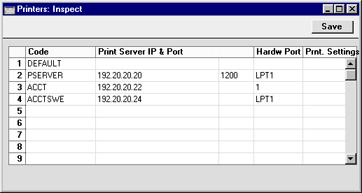
La primera fila de esta opción deberá quedar en blanco (excepto el código) como en la ilustración. Esto hará que se use por defecto la impresora seleccionada en el Panel de Control (Windows) o Selector (Macintosh).
En la ilustración, el servidor de impresión ha sido especificado en la segunda fila de la matriz. La dirección IP en la máquina servidora de impresión ha sido especificada en la columna ‘IP/Puerto Servidor de Impresión’ y la columna ‘Puerto’ muestra el mismo número especificado en el campo ‘Puerto Serv. Impresión’ en el registro Modo Programa pero en la servidor de impresión (paso 4). De ahí en más, puedes usar el Puerto Hardware para indicarle al servidor de impresión cuál será la impresora a ser usada. Si tienes varias impresoras en tu instalación que están conectadas al servidor de impresión, deberás especificar en filas separadas cada una de ellas; y especificar los Puertos Hardware respectivos para hacer que los documentos se impriman en la impresora correcta.
Cuando hayas completado la opción ‘Impresoras’, guárdala pulsando el botón [Guardar].
- Finalmente, sigue las instrucciones detalladas en la página Selección de Impresoras – luego, define el documento respectivo que se ha de imprimir a través del servidor de impresión.